Mengatasi Error Netflix tvg-pb-101 (5.2.12): Panduan Lengkap buat Techies
Lagi asyik mau marathon film atau serial favorit di Netflix, eh, tiba-tiba muncul kode error tvg-pb-101 (5.2.12)? Pasti bikin kesel, ya, Techies. Error ini memang cukup umum terjadi, tapi jangan khawatir, karena biasanya masalah ini bisa diatasi dengan beberapa langkah mudah. Artikel ini akan membahas tuntas tentang error tvg-pb-101 (5.2.12) di Netflix, mulai dari penyebab hingga cara mengatasinya. Jadi, siap-siap buat nonton lagi!
Apa Itu Error tvg-pb-101 (5.2.12) di Netflix?
Error tvg-pb-101 (5.2.12) adalah kode error yang muncul di Netflix dan biasanya mengindikasikan adanya masalah koneksi antara perangkat kamu dan server Netflix. Kode ini bisa muncul di berbagai perangkat, mulai dari smart TV, smartphone, tablet, hingga perangkat streaming seperti Chromecast atau Fire TV Stick.
Nah, angka 5.2.12 di belakang kode itu sebetulnya nunjukin versi spesifik dari sistem atau aplikasi Netflix yang lagi kamu pakai. Informasi ini mungkin berguna buat tim support Netflix kalau kamu butuh bantuan lebih lanjut, tapi buat kita, yang penting adalah mengatasi error-nya, kan?
Penyebab Umum Error tvg-pb-101 (5.2.12)
Ada beberapa hal yang bisa menyebabkan error ini muncul, Techies. Yang paling umum sih masalah koneksi internet. Coba cek lagi, apakah koneksi internet kamu stabil atau tidak. Mungkin saja ada gangguan dari provider internet, atau Wi-Fi kamu lagi bermasalah.
Penyebab lainnya bisa jadi karena data cache atau data sementara aplikasi Netflix yang corrupt atau kadaluarsa. Data ini sebenarnya berguna buat mempercepat loading, tapi kalau sudah rusak, malah bisa bikin error. Selain itu, masalah pada perangkat yang kamu gunakan, atau aplikasi Netflix yang belum di-update, juga bisa jadi pemicunya.
Solusi Langkah Demi Langkah: Restart Perangkat dan Jaringan
Solusi paling dasar dan seringkali efektif adalah me-restart perangkat kamu dan juga modem/router Wi-Fi. Ini tuh kayak ngasih ‘napas baru’ buat sistem, Techies. Caranya gampang banget:
Pertama, matikan perangkat yang kamu gunakan untuk nonton Netflix (misalnya, smart TV, smartphone, atau laptop). Lalu, cabut kabel power modem/router Wi-Fi kamu, dan biarkan selama minimal 30 detik. Setelah itu, pasang kembali kabel power modem/router, tunggu sampai semua lampu indikator menyala normal. Terakhir, nyalakan kembali perangkat kamu dan coba buka Netflix lagi. Semoga berhasil!
Solusi Cepat: Bersihkan Cache dan Data Aplikasi Netflix
Kalau restart belum berhasil, coba bersihkan cache dan data aplikasi Netflix. Caranya beda-beda, tergantung perangkat yang kamu gunakan. Di Android, kamu bisa masuk ke menu Settings > Apps > Netflix > Storage, lalu pilih Clear Cache dan Clear Data.
Di iOS (iPhone/iPad), kamu nggak bisa bersihkan cache secara langsung. Solusinya, coba uninstall dan install ulang aplikasi Netflix. Kalau kamu pakai browser, coba bersihkan cache dan cookies di browser kamu. Untuk smart TV, caranya bisa beda-beda, tergantung merek dan modelnya, ya, Techies. Coba cari di menu Settings atau pengaturan aplikasi.
Update Aplikasi dan Perangkat Lunak
Pastikan aplikasi Netflix kamu sudah versi terbaru. Kadang, versi lama bisa bikin masalah kompatibilitas. Cek di toko aplikasi (Play Store atau App Store) apakah ada update yang tersedia. Kalau ada, segera update, ya.
Selain aplikasi, pastikan juga sistem operasi perangkat kamu (misalnya, Android, iOS, atau sistem operasi smart TV kamu) sudah yang paling baru. Update sistem operasi biasanya juga membawa perbaikan bug dan peningkatan performa, yang bisa membantu mengatasi error Netflix.
Cek Koneksi Internet Kamu
Sudah coba semua langkah di atas tapi masih error? Mungkin masalahnya ada di koneksi internet kamu. Coba tes kecepatan internet kamu pakai situs seperti Speedtest. Kalau hasilnya lambat, coba hubungi provider internet kamu.
Pastikan juga nggak ada terlalu banyak perangkat yang terhubung ke Wi-Fi kamu secara bersamaan, karena ini bisa bikin koneksi jadi lemot. Kalau perlu, ganti password Wi-Fi kamu biar nggak ada ‘penumpang gelap’ yang ikut pakai internet kamu, hehe.
Hubungi Dukungan Netflix Jika Semua Gagal
Kalau semua cara sudah dicoba dan error tvg-pb-101 (5.2.12) tetap muncul, jangan ragu untuk menghubungi tim dukungan Netflix. Mereka punya tim ahli yang siap membantu kamu 24/7. Kamu bisa menghubungi mereka melalui chat, telepon, atau email.
Sebelum menghubungi, jangan lupa buat nyiapin informasi penting, seperti jenis perangkat yang kamu gunakan, versi aplikasi Netflix, dan langkah-langkah apa saja yang sudah kamu coba. Ini akan membantu mereka untuk mendiagnosis masalah dan memberikan solusi yang lebih cepat.
Alternatif Sementara: Ganti Perangkat atau Gunakan Data Seluler
Sambil menunggu masalah terselesaikan, Techies bisa coba beberapa alternatif sementara. Kalau kamu punya perangkat lain (misalnya, smartphone atau tablet), coba buka Netflix di perangkat itu. Siapa tahu, error-nya cuma muncul di perangkat tertentu aja.
Kalau memang lagi butuh banget nonton, dan kamu punya paket data yang cukup, coba gunakan koneksi data seluler. Tapi, hati-hati ya, streaming video itu cukup boros kuota. Jadi, pastikan kamu punya paket data yang memadai biar nggak boncos.
Kesimpulan: Error Netflix tvg-pb-101 (5.2.12) memang menyebalkan, tapi untungnya, ada banyak cara untuk mengatasinya. Mulai dari langkah sederhana seperti restart perangkat, membersihkan cache, hingga menghubungi dukungan Netflix kalau memang diperlukan. Dengan sedikit kesabaran dan mencoba langkah-langkah di atas, Techies pasti bisa kembali menikmati tayangan favorit di Netflix. Selamat menonton (lagi)!
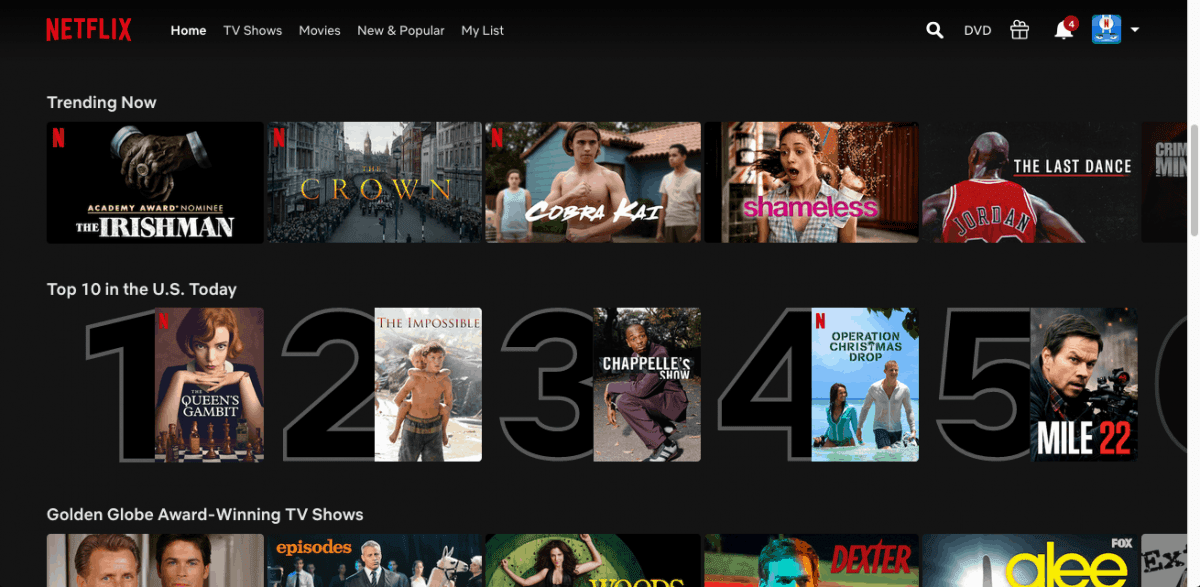



Post Comment